Outlook 2013: muutke suurte piltide manuste suurust
Microsofti Kontor Väljavaade / / March 17, 2020
Outlook 2013 võimaldab teil enne saatmist suurte fotode manuste suurust hõlpsalt muuta. See on ka lahe viis Outlooki kasutamiseks suurte fotode suuruse muutmiseks enda jaoks.
Kui peate Outlook 2013-s manusena saatma suure pildi, siis on siin nõuanne, mis võimaldab teil selle suurust väiksemaks muuta. See võimaldab teil pildi kiiremini saata ja vältida ettevõtte manuse suuruse piiranguid - uskuge või mitte, mõnel ettevõttel on manustamispiirid siiski väikesed. Kujutise suuruse muutmine hoiab ära tagasipööramise. Sellest on abi ka siis, kui peate pildi enda jaoks suurust muutma. Seda saate teha järgmiselt.
Kiire pildi suuruse muutmine rakenduses Outlook 2013
Kuigi see on piltide suuruse muutmise kiire meetod, peaksite teadma, et see võimaldab teil muuta pilte ainult eraldusvõimega 1024 x 768 pikslit. See ei anna teile RAW-pildi ülimat täielikku kvaliteeti, see võib siiski olla kasulik paljudes olukordades.
Alustage avamisega Väljavaade ja uue sõnumi koostamine. Seejärel klõpsake lindil vahekaarti Lisamine ja seejärel klõpsake nuppu Manusta fail.
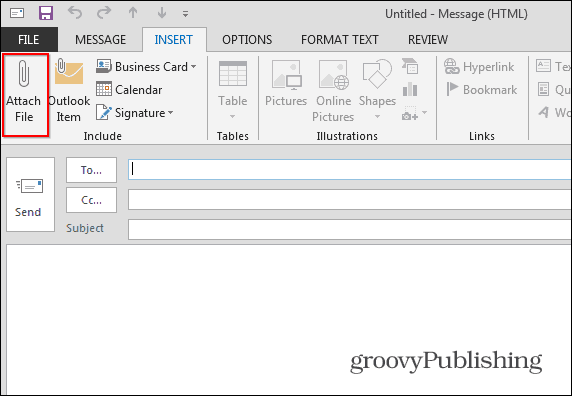
Leidke pilt, mida soovite muuta, ja lisage see sõnumile.
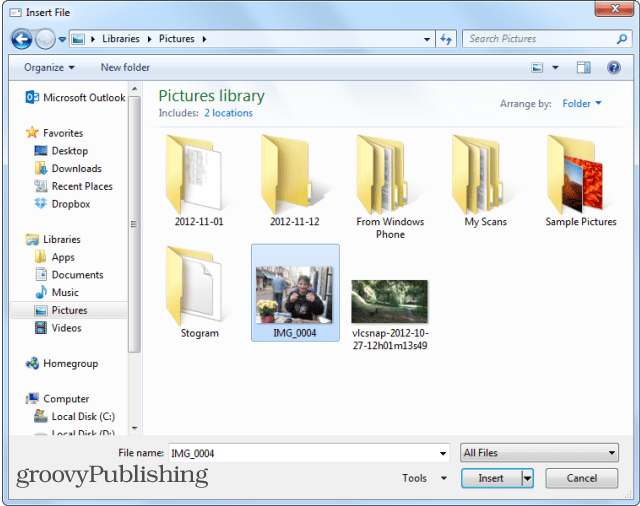
Järgmised sammud on selle töö tegemise võti. Kui pilt on manusena lisatud, klõpsake vahekaarti Fail.
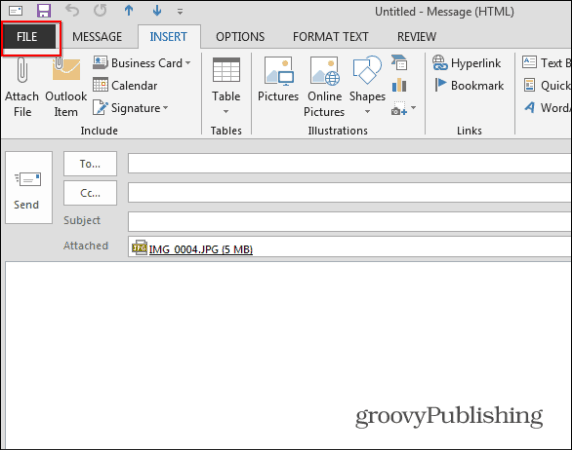
Teabe jaotises näete järgmist ekraani. Valige „Suurte piltide suuruse muutmine, kui selle sõnumi saadan” ja klõpsake paremas ülanurgas noolt, et naasta ekraanile Koosta. Sisestage oma sõnum ja saatke see välja.
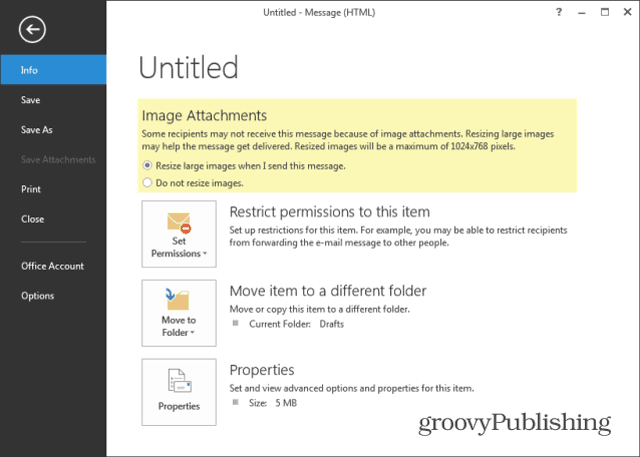
Kui kasutate seda trikki pildi enda suuruse muutmiseks, tippige oma e-posti aadress ja saatke see endale. Pärast seda saate sõnumi avada postkastist või Saadetud.
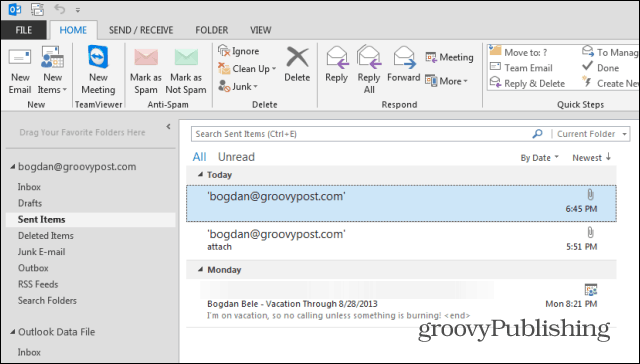
Kui olete sõnumi avanud, märkate, et piltide manused on märkimisväärselt väiksemad. Selles näites kasutasin 5 MB pildifaili ja see on kokku pakitud ainult 136 KB-ni. Ainuke asi, mida teha tuleb, on paremklõpsake faili nimel ja salvestage see oma arvutisse kuhu iganes soovite.
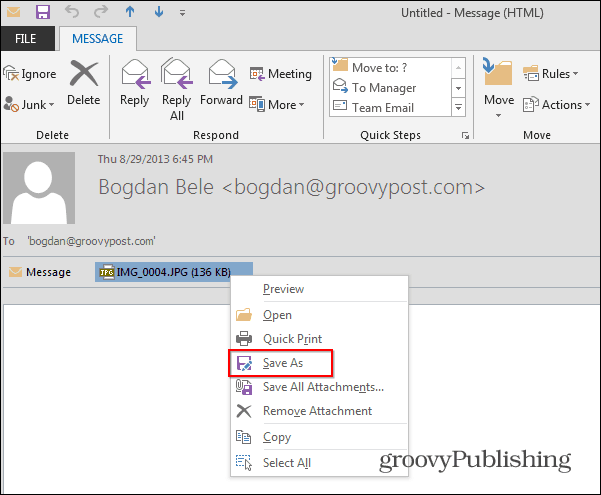
Kui saadate pildi ärikaaslasele, saab ta selle vastu võtta ja kontrollida. Siis, kui peate saatma suuremahulise RAW-foto, võite kasutada rakendust Dropbox, SkyDrivevõi teenus nagu YouSendIt.



